【人類圖】時間不確定怎麼辦?使用「64Keys」9 Charts 功能,一次排九張圖!
最近都在玩德國網站「64Keys」的功能,其中覺得這個功能真的很不錯!可以一口氣排九張圖,對於不確定自己時間,要多排幾張比較的時候,真的是非常好用!
以下簡單介紹怎麼操作
前面註冊、建立基本資訊就不提了。
如果你要看的不是一開始註冊時填的自己的資料,而是想看其他人的資料,記得從首頁這裡
中間綠色大大的 PERSON 給它按下去就可以新增其他人的資訊了。
建立好之後,進到個人資訊的畫面,會看到右下角有一個 ExpertView 給它點下去
上面會多出來一些選項,其中有一個 9 Charts 這裡點下去
就會出現這麼精美又厲害的畫面了啊喔喔喔!!!
左邊的是一開始你輸入的時間的圖表,和右邊中間那個是一樣的,旁邊圍繞的則是前後各跑四張的圖表,以這個例圖來說,準確性是 ± 1h(寫在右邊下方),那就是前後一小時,每 15 分鐘跑一張圖,兩小時內的圖表變化,都可以很清楚地一目瞭然!(圖太小記得把網頁放大唷)使用的時間就標示在圖表上方,如果有覺得那一個比較好,再回去改基本資料就可以。
準確性的部分一開始建資料時就可以設定,或者之後左上角 Edit 也可以修改
這個畫面,Time 旁邊的 ± 值,就會連結到 9 Charts 功能的計算。預設是一小時,如果想看更久…譬如一整天正負十二小時的變化,或者更精準正負二十分鐘內的變化,也都可以在這裡調整。
一般來說,二小時內會有變化的,主要還是四箭頭和 Color、Tone 的部分,但有些圖表會有一些比較大…Profile 或者接通的通道、中心甚至類型的變化,這種情況就要特別注意了!
時間還是要確定清楚,再往下研究比較不會白做工唷~
以註冊就可以免費使用兩個月來說,這個網站提供的功能真的是很不錯啊!很推薦大家去註冊一下玩玩看!
以下簡單介紹怎麼操作
前面註冊、建立基本資訊就不提了。
如果你要看的不是一開始註冊時填的自己的資料,而是想看其他人的資料,記得從首頁這裡
中間綠色大大的 PERSON 給它按下去就可以新增其他人的資訊了。
建立好之後,進到個人資訊的畫面,會看到右下角有一個 ExpertView 給它點下去
上面會多出來一些選項,其中有一個 9 Charts 這裡點下去
就會出現這麼精美又厲害的畫面了啊喔喔喔!!!
左邊的是一開始你輸入的時間的圖表,和右邊中間那個是一樣的,旁邊圍繞的則是前後各跑四張的圖表,以這個例圖來說,準確性是 ± 1h(寫在右邊下方),那就是前後一小時,每 15 分鐘跑一張圖,兩小時內的圖表變化,都可以很清楚地一目瞭然!(圖太小記得把網頁放大唷)使用的時間就標示在圖表上方,如果有覺得那一個比較好,再回去改基本資料就可以。
準確性的部分一開始建資料時就可以設定,或者之後左上角 Edit 也可以修改
這個畫面,Time 旁邊的 ± 值,就會連結到 9 Charts 功能的計算。預設是一小時,如果想看更久…譬如一整天正負十二小時的變化,或者更精準正負二十分鐘內的變化,也都可以在這裡調整。
一般來說,二小時內會有變化的,主要還是四箭頭和 Color、Tone 的部分,但有些圖表會有一些比較大…Profile 或者接通的通道、中心甚至類型的變化,這種情況就要特別注意了!
時間還是要確定清楚,再往下研究比較不會白做工唷~
以註冊就可以免費使用兩個月來說,這個網站提供的功能真的是很不錯啊!很推薦大家去註冊一下玩玩看!
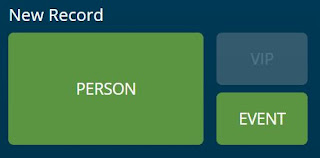



Comments
Post a Comment